win7设置定时休眠 win7休眠设置失败
Win7设置定时休眠是一种方便的功能,可以帮助用户节省电力并保护电脑硬件,但有时候win7休眠设置可能会出现失败的情况,让用户感到困扰。出现这种问题的原因可能有很多,比如系统设置错误、硬件故障等。为了解决这个问题,用户可以尝试重新设置休眠时间,更新系统驱动,或者检查电源管理设置等。希望以上方法可以帮助用户解决win7休眠设置失败的问题。
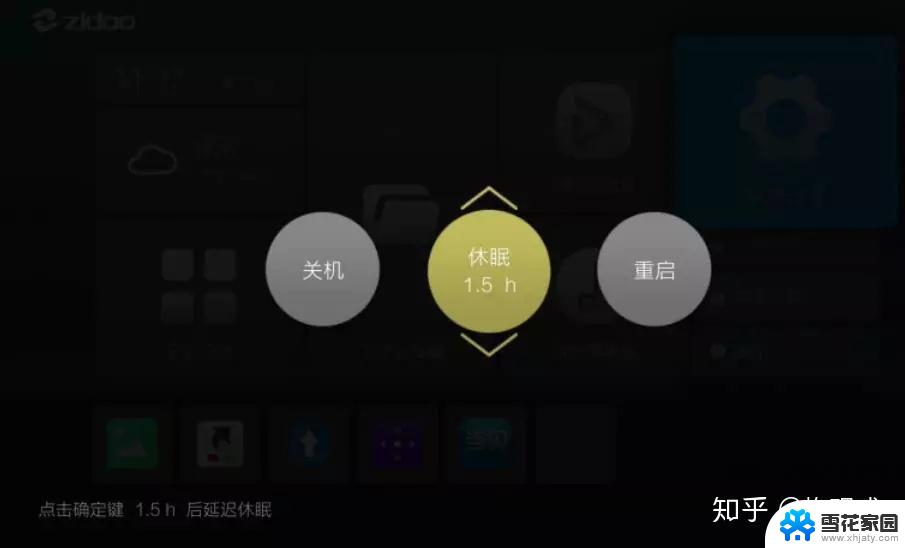
win7系统可能很多朋友都在使用,那么如果电脑一段时间不用。是可以设置成休眠状态的,一般来说电脑如果不动的话,会自动先睡眠,再长时间不动,就会休眠,那么下面就来介绍一下win7休眠设置。
win7设置定时休眠:
1、首先需要打开控制面板,可以在计算机里打开。也可以在开始程序里打开:
2、打开后看到“电源选项”,点击打开:
3、然后在平衡电源计划里,选择“更改计划设置”:
4、里面可以直接对进入睡眠状态进行设置,选择时间项即可。如果还需要再详细设置及休眠设置,就要点击下面这个“更改高级电源设置(C)”:
5、在电源选项中,有一个睡眠选项,点击扩展后可以看到一个“在此时间后休眠”的选项,这就是设置休眠的,其他几个看名称就知道是设置哪里的了,不一一讲:
6、展开“在此时间后休眠”的选项后,点击后面的蓝色时间字体,就可以自由设置多长时间后休眠了:
7、设置好后,一步步点击确定或保存,那么整个win7系统里的休眠或睡眠就设置好了。
以上就是win7设置定时休眠的全部内容,还有不清楚的用户就可以参考一下小编的步骤进行操作,希望能够对大家有所帮助。
win7设置定时休眠 win7休眠设置失败相关教程
-
 win7系统屏幕休眠设置 win7屏幕休眠时间设置方法
win7系统屏幕休眠设置 win7屏幕休眠时间设置方法2023-09-12
-
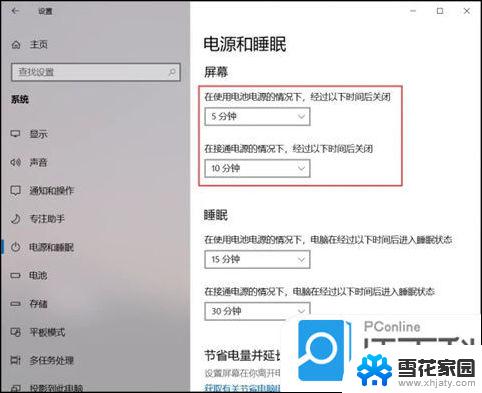 win7哪里设置休眠时间 Win7休眠设置步骤
win7哪里设置休眠时间 Win7休眠设置步骤2024-09-09
-
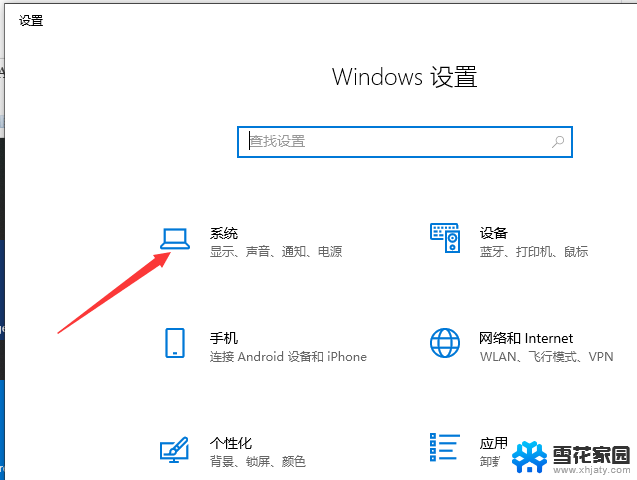 win7怎么设置屏幕常亮不休眠 win7怎么设置屏幕不休眠
win7怎么设置屏幕常亮不休眠 win7怎么设置屏幕不休眠2024-06-14
-
 win7电脑不自动休眠 如何在win7中设置电脑不休眠
win7电脑不自动休眠 如何在win7中设置电脑不休眠2024-04-23
- windows7电脑休眠设置 win7休眠时间设置方法
- windows7旗舰版如何设置休眠 win7休眠设置步骤
- win7电脑没有休眠选项 Win7休眠功能缺失如何解决
- windows7屏幕怎么能永久不黑屏 Win7怎么设置不待机不休眠
- win7如何设置自动关机时间 Win7如何设置定时关机
- win7系统锁定时间 如何在win7上设置计算机自动锁定时间
- 如何破解windows 7的密码 win7忘记密码怎么办
- win7查看隐藏的文件夹的方法 Win7如何显示隐藏文件
- windows忘记开机密码怎么重置 Win7系统忘记密码无法登陆怎么办
- windows 7电脑怎么截屏 win7电脑怎么截屏快捷键
- windows 7截屏方法 win7电脑怎么截屏快捷键
- 问七内部版本7601此windows副本不是正版 windows7 内部版本7601 此windows副本不是正版怎么办
win7系统教程推荐
- 1 win7电脑如何手机投屏 在win7电脑上设置投射屏幕
- 2 0xc0000225按f8进不了win7 Win7系统开机按F8无法进入安全模式解决方法
- 3 win7系统密码忘了怎么解除 忘记win7开机密码怎么办
- 4 win7设置定时休眠 win7休眠设置失败
- 5 win7关机变重启 Win7系统下电脑关机后总是重启怎么办
- 6 台式机怎么恢复出厂设置win7 Win7系统恢复出厂设置详细教程
- 7 win7怎么重启电脑 win7、win8.1系统如何快速重新启动
- 8 w7忘记密码开机密码 win7开机密码忘记了忘记怎么办
- 9 win7系统锁定时间 如何在win7上设置计算机自动锁定时间
- 10 windows7电脑怎么激活 密钥 Win7系统激活方法